Het doel van het Herorderingslijst-rapport is om snel te zien welke items er onder het herorderingspunt zijn en hoeveel van deze items er besteld moeten worden via een inkooporder of transfer (bij multistore) om ze terug te brengen naar het gewenste voorraadniveau.
Om zoveel mogelijk uit het Herorderingslijst-rapport te halen, zal dit artikel ingaan op de functies van de filters en de gegevens die in de kolommen te vinden zijn.
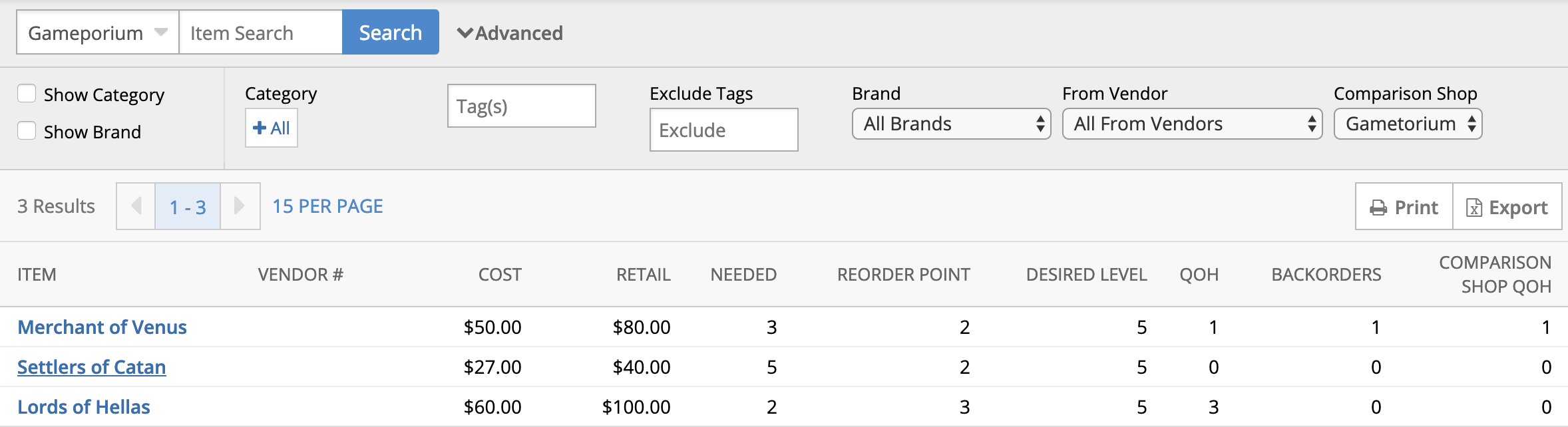
Filters
Bovenaan het Herorderingslijst-rapport kun je de beschikbare filters aanpassen om de zoekresultaten te filteren. Om aan te passen hoeveel zoekresultaten er worden weergegeven op elke pagina van het rapport klik je op # PER PAGINA boven de kolommen, vul je het gewenste aantal resultaten in dat je per pagina wilt zien (max. 100) en klik je op OK.
| Filter | Functie |
|
Winkel-vervolgkeuzemenu (bij multistore) |
Selecteer welke voorraad (van welke winkel) je het Herorderingslijst-rapport wilt zien. |
| Het veld Item zoeken |
Vul de doorzoekbare details van een item in om het rapport te filteren op een specifiek item:
|
| Het selectievakje Categorie weergeven | Vink dit aan om een CATEGORIE-kolom toe te voegen aan het rapport waarin de categorie van het item wordt weergegeven. |
|
Het selectievakje Merk weergeven (bij Omnichannel) |
Vink dit aan om een MERK-kolom toe te voegen aan het rapport waarin het merk van het item wordt weergegeven. |
|
Categorie-vervolgkeuzemenu |
Selecteer of alle items worden getoond die opnieuw besteld moeten worden, of dat ze worden gefilterd op categorie. |
| Het veld Tag(s) | Voer één of meerdere tags in. Het rapport zal alleen items tonen met deze tags. Als je meerdere tags in wilt voeren, moet je er een komma tussen zetten (bijv. dames, shirts). |
| Het veld Exclusief tags |
Voer één of meerdere tags in. Het rapport zal geen items weergeven met deze tags. Als je meerdere tags in wilt voeren, moet je er een komma tussen zetten (bijv. dames, shirts). |
| Merk-vervolgkeuzemenu |
Selecteer of je alle items voor herordering wilt weergeven of filter ze op merk. |
| Van leverancier-vervolgkeuzemenu |
Selecteer of je alle items voor herordering wilt weergeven of filter ze op de standaard leverancier. |
|
Vergelijking winkel-vervolgkeuzemenu (bij multistore) |
Selecteer een andere winkel dan de huidige winkel om de kolom COMPARISON SHOP QOH (VERGELIJKING WINKELVOORRAAD) aan het rapport toe te voegen en de QOH (winkelvoorraad) van een winkel te vergelijken met die van een andere. |
Kolommen
Als je de zoekresultaten gefilterd hebt, kun je de gegevens in elke kolom analyseren om te besluiten hoeveel van ieder item er bij de volgende inkooporder of transfer besteld moet worden. We bevelen aan om inkooporders of transfers aan te maken om items opnieuw te bestellen, omdat je voor deze functies op + Alles automatisch toevoegen kunt klikken in de Herorderingslijst. Hierdoor bespaar je tijd, omdat je niet handmatig alle items en de hoeveelheden hoeft toe te voegen.
Je kunt, als het nodig is, het rapport ook printen of exporteren. Om dit te doen klik je rechts bovenaan de zoekresultaten op:
- Printen om de huidige pagina van de zoekresultaten die je bekijkt af te drukken.
- Exporteren om de rapportgegevens te downloaden als CSV-bestand.
| Naam kolom | Gegevens |
| Item | De beschrijving van het item dat moet worden herorderd. Door op de beschrijving van het item te klikken open je het Gegevens-submenu van het item. |
| Leveranciersnummer | De leveranciers-ID voor de standaard leverancier van het item. |
| Inkoopprijs | De standaard inkoopprijs van het item. |
| Retail | De standaard verkoopprijs van het item. |
| Nodig |
Hoeveel er moet worden herorderd om de voorraad terug naar het gewenste niveau te brengen. |
| Herorderingspunt | Het ingestelde herorderingspunt voor het item. |
| Gewenst niveau | Het ingestelde gewenste voorraadniveau voor het item. |
| Aantal | De actuele voorraad van een item. |
| Nabestellingen |
De hoeveelheid items die momenteel op inkooporders staan met de status Open, Besteld, en/of Check-in. Opmerking: de hoeveelheid onder Nodig bevat wel de binnenkomende hoeveelheid in transfer, maar de hoeveelheid onder Nabestellingen niet. |